Windows10系统tomcat端口被占用的解决方法
Windows10系统tomcat端口被占用怎么办?越来越多的朋友开始升级Windows10系统,使用Win10系统的总是会出现这样那样的问题,有朋友在使用Windows10系统的时候发现tomcat端口被占用,这是什么情况?我们该如何解决这个问题呢?今天小编就来教大家Windows10系统tomcat端口被占用的解决方法,希望大家会喜欢。
Win10系统tomcat端口被占用的解决方法:
有时候我们在eclipse中启动项目时,Tomcat服务器会报错,显示8080、8009、8005这几个端口被占用,此时你用debug启动项目时会发现不管用,console控制台什么信息也没有,此时产生这种问题的原因就是端口被占用。解决办法如下
1.开始---->运行---->cmd,或者是window+R组合键,调出命令窗口
2.输入命令:netstat -ano,列出所有端口的情况。在列表中我们观察被占用的端口,比如是49157,首先找到它。
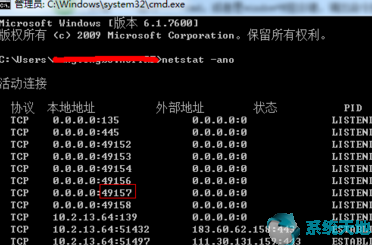
3.查看被占用端口对应的PID,输入命令:netstat -aon|findstr "49157",回车,记下最后一位数字,即PID,这里是2720
4.继续输入tasklist|findstr "2720",回车,查看是哪个进程或者程序占用了2720端口,结果是:svchost.exe

5.此时结果已经很明白了,接下来我们可以到控制面板中的服务区查看此进程,手动关掉它。也可以在cmd中通过命令来关闭它,输入:taskkill /f /t /im Tencentdl.exe。标红的就是占用端口的进程名字。
6.重新启动项目,发现问题解决了。
以上介绍的内容就是关于Windows10系统tomcat端口被占用的解决方法,不知道大家学会了没有,如果你也遇到了这样的问题的话可以按照小编的方法自己尝试一下,希望可以帮助大家解决问题,谢谢!!!了解更多的教程资讯请关注我们系统天地网站~~~~~









